cad弧线快捷键
在使用cad软件进行图纸绘制的时候,离不了直线、弧线的绘制,很多小伙伴可能不知道弧线如何绘制,下边,我们结合弧线快捷键的知识,给大家科普一下cad弧线的画法吧!
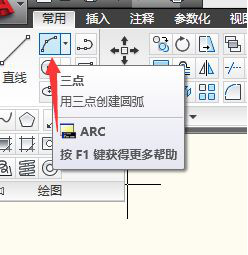
cad弧线快捷键怎么用?如何画出一条弧线?
在使用cad软件进行图纸绘制的时候,离不了直线、弧线的绘制,很多小伙伴可能不知道弧线如何绘制,下边,我们结合弧线快捷键的知识,给大家科普一下cad弧线的画法吧!
1、其实,cad弧线也就是画圆弧的快捷命令是A,在命令栏输入A,点击回车,就可以绘制圆弧,当然,我们也可以选择点击菜单栏下的“用三点创建圆弧”来完成绘制。
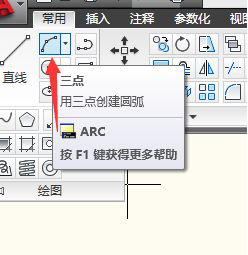
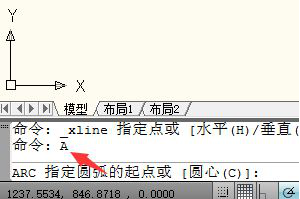
2、学会快捷键或者其他方式打开命令之后,我们可以通过一下几种方式完成cad画弧线。
第一种是确定三个点,也就是包括圆弧的两个端点以及圆弧上中间的一个点。
第二种方式就是首先需要确定圆弧圆心的方式,我们在点击圆弧命令后,继续输入命令C,可以进行圆心的确定,确定圆心以后,要继续进行调整半径和位置,点击选择两个端点后,退出即可完成。
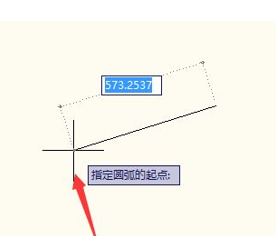
3、接下来,我们点击绘图工具图标旁边的小三角形的时候,就会出现一个下拉选项,里边有各种各样的绘制圆弧的方式,我们可以根据工作需求和关键要素,来确定具体使用哪一种方式绘制弧线。
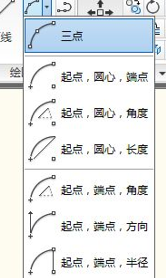
4、比如,我们需要绘制的圆弧,如果是固定长度和角度的圆弧,需要在确定圆心后首先输入半径长度,然后回车输入角度。
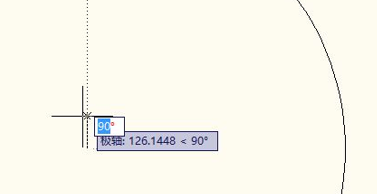
cad圆弧快捷键和使用方法我们就分享到这里,不同的要素决定咱们到底使用哪种方式绘制弧线,因此,小伙伴们要将几种方法都尝试演练一下,只有这样,我们才能应对不同的图纸绘制要求。
本篇文章使用以下硬件型号:联想小新Air15;系统版本:win10;软件版本:AutoCAD2008。
cad中画弧线快捷键及画法是什么?
cad弧线快捷键是arc。在cad中画圆弧的画法只有一种,设计师在进行室内装修设计时经常会使用这个命令,在设计拱形门洞时就需要画弧线了,那么利用cad弧线快捷键怎么画弧线呢?不知道的朋友可以通过学习以下教程,给自己补充一下绘制弧线的知识。
1、打开电脑中的一个CAD文档,然后在键盘中输入“arc”,并按键盘上的空格键。
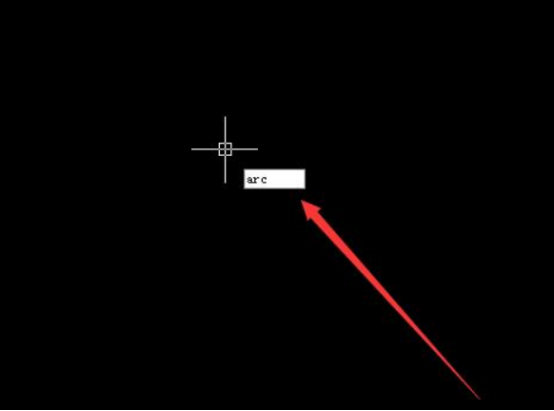
2、然后会提示选定圆弧的起点,这时候鼠标随意点击绘图区中的一点。
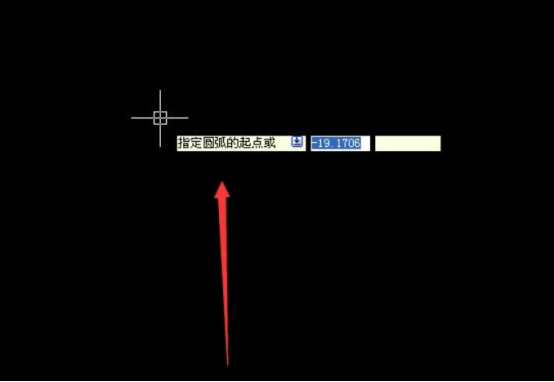
3、然后再选择第二个点,随意点击一个位置。
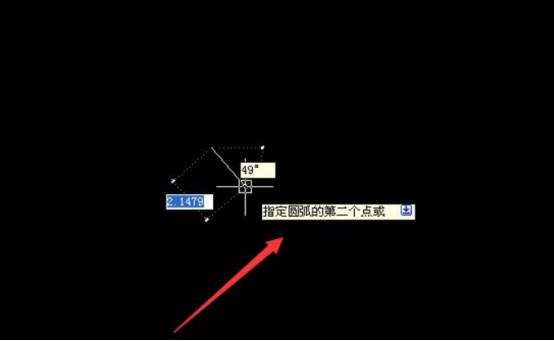
4、然后再选择圆弧的终点,选择绘图区中的一点即可。
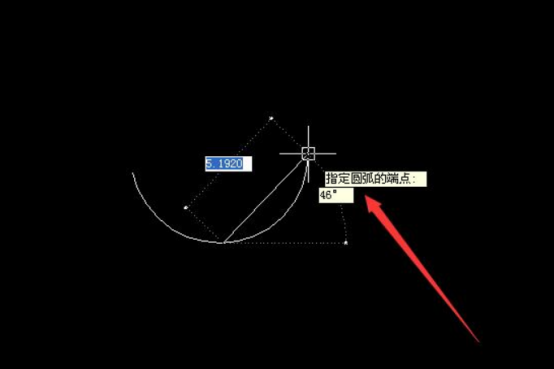
5、这样就可以利用快捷键绘制圆弧了,如下。
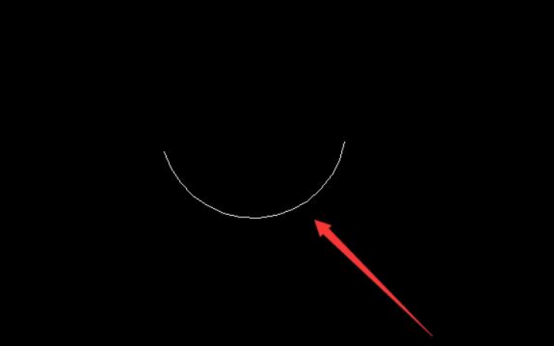
通过上述学习,大家对于cad弧线快捷键arc以及画法就非常了解了。绘制弧线的步骤还是非常简单的,大家只要在命令栏输入弧线快捷键,然后在绘图区确定三点位置就可以画出弧线了,在绘制弧线时我们可以指定弧线的弧度,因为在cad里制图,设计师所有绘制的图形都是有数据的,不能随意制作图形,对于初学者来说,可以先学习一下画法,知道怎么画了以后,再精益求精进行细致的制图操作,学而不难,只要大家认真学习每一次教程,一定会学好cad软件。
本篇文章使用以下硬件型号:联想小新Air15;系统版本:win10;软件版本:AutoCAD(2013)。
cad弧线快捷键是什么?
我们在使用cad软件绘制图纸的时候,一些常用的简单图形元素是绘图过程不可或缺的,比如圆形、直线、矩形、弧线等,但是,很多小伙伴不知道弧线怎么画。下边,我们就分享一下cad弧线快捷键以及弧线的画法吧!
1、首先,cad弧线也就是画圆弧的快捷命令是A,只要在下面命令输入A,回车,就可以绘制圆弧,当然,我们也可以选择点击菜单栏下的“用三点创建圆弧”来完成绘制。
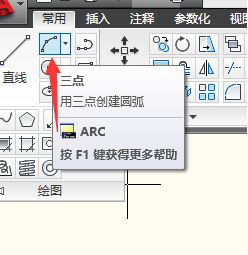
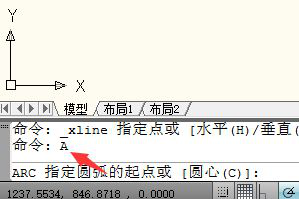
2、选择命令以后,我们可以通过两种方法完成cad画弧线。
第一种是圆弧三点确定,也就是包括圆弧的两个端点以及圆弧上中间的一个点。
第二种方式就是首先需要确定圆弧圆心的方式,我们在点击圆弧命令后,继续输入命令C,可以进行圆心的确定,确定圆心以后,要继续进行调整半径和位置,点击选择两个端点后,退出即可完成。
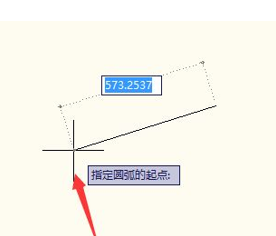
3、接下来,我们点击绘图工具图标旁边的小三角形的时候,就会出现一个下拉选项,里边有各种各样的绘制圆弧的方式,我们可以根据具体的情况,进行绘制方式的选择。
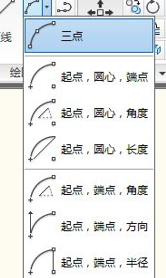
4、我们需要绘制的圆弧,如果是固定长度和角度的圆弧,需要在确定圆心后首先输入半径长度,然后回车输入角度。
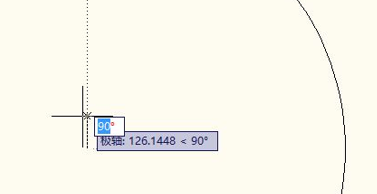
cad圆弧快捷键和使用方法我们就分享到这里,根据不同的数据要求,我们可以选择不同的cad弧线绘制方法,这些方法需要大家不断去操练才能够都掌握起来,赶快练习并掌握这些弧线绘制方法吧!
本篇文章使用以下硬件型号:联想小新Air15;系统版本:win10;软件版本:AutoCAD2008。
